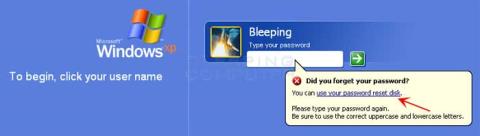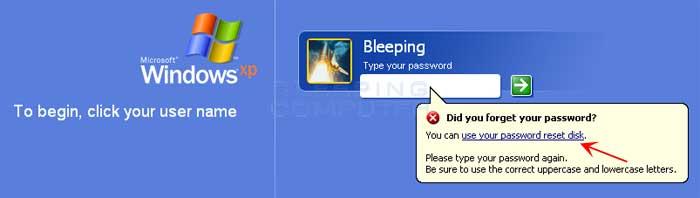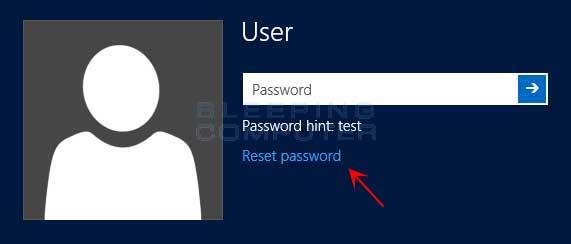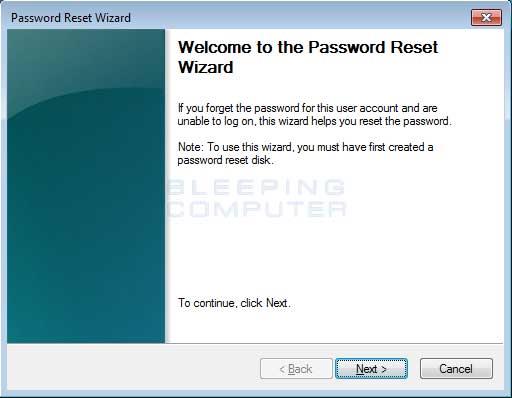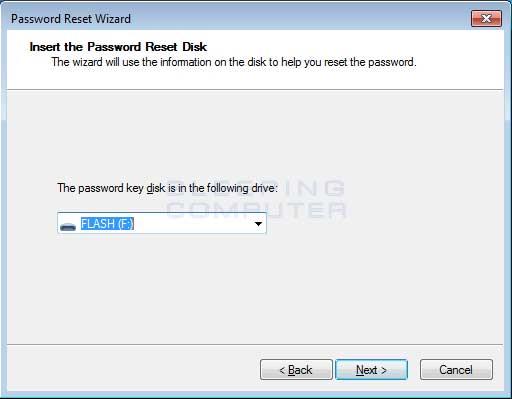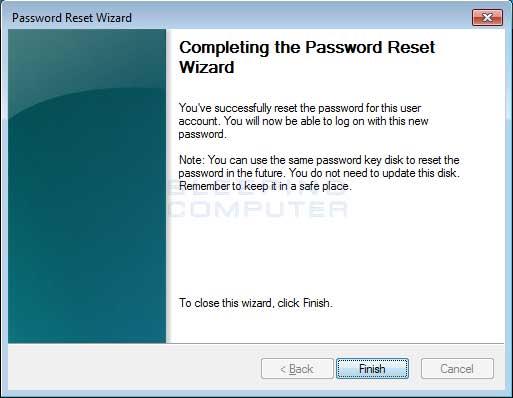Negli articoli precedenti, LuckyTemplates ti ha guidato attraverso i passaggi per creare un disco di reimpostazione password su Windows 7/8/10. Nell'articolo seguente, LuckyTemplates ti mostrerà come utilizzare Password Reset Disk per reimpostare la password di Windows.
Per reimpostare la password di accesso a Windows, il primo passaggio è accedere a Windows con l'account di cui hai dimenticato la password. Dopo aver effettuato l'accesso con una password errata, Windows visualizzerà una schermata di messaggio di errore.
Sotto la schermata del messaggio di errore vedrai l' opzione Reimposta password (sulle versioni del sistema operativo Windows 7/8/10,...) o Usa il disco di reimpostazione della password (su Windows XP):
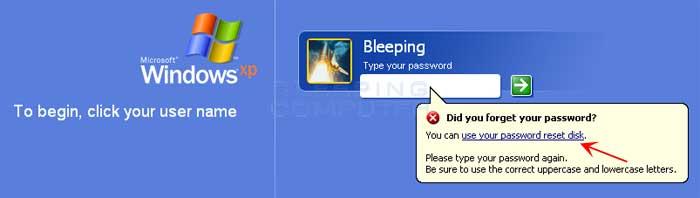

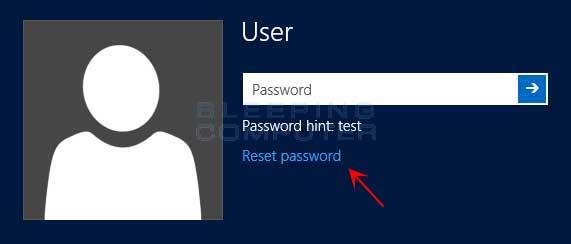
Fare clic sull'opzione Reimposta password o Usa disco di reimpostazione password e sullo schermo verrà visualizzata la finestra della procedura guidata di reimpostazione password.
Qui fai clic su Avanti per avviare il processo di ripristino.
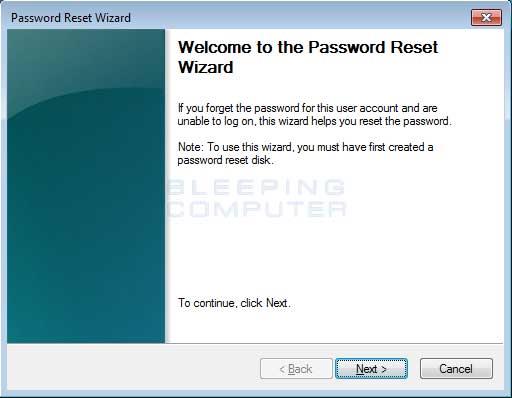
Nella finestra successiva, selezionare l'unità disco di reimpostazione password USB corretta, quindi fare clic su Avanti.
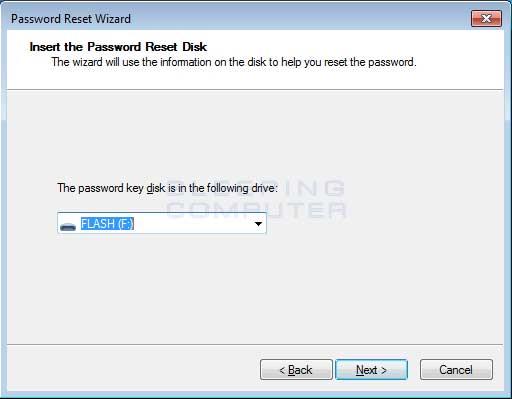
Successivamente, crea una nuova password per accedere al tuo computer nel riquadro Digita una nuova password e conferma nuovamente la nuova password nel riquadro Digita nuovamente la password per confermare .
Crea un suggerimento nella casella Digita un nuovo suggerimento per la password per aiutarti a ricordare la password.

Dopo aver creato la password, fare clic su Avanti.
Quindi fare clic su Fine per chiudere la finestra della procedura guidata di reimpostazione della password.
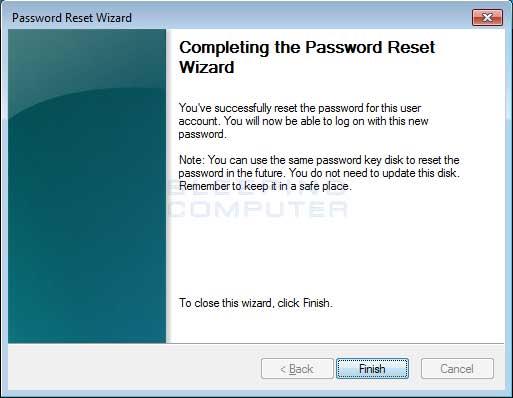
Infine, torna alla schermata di login e inserisci la password che hai appena creato per accedere a Windows e il gioco è fatto.
Fare riferimento ad alcuni altri articoli di seguito:
Buona fortuna!